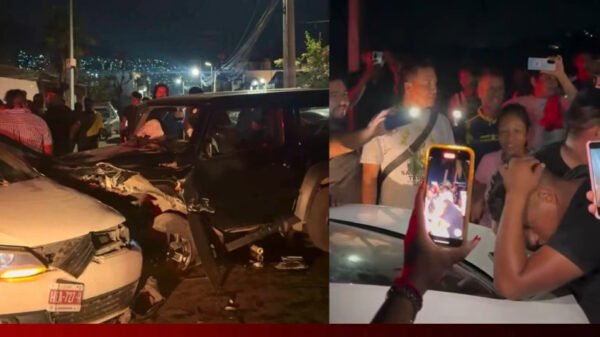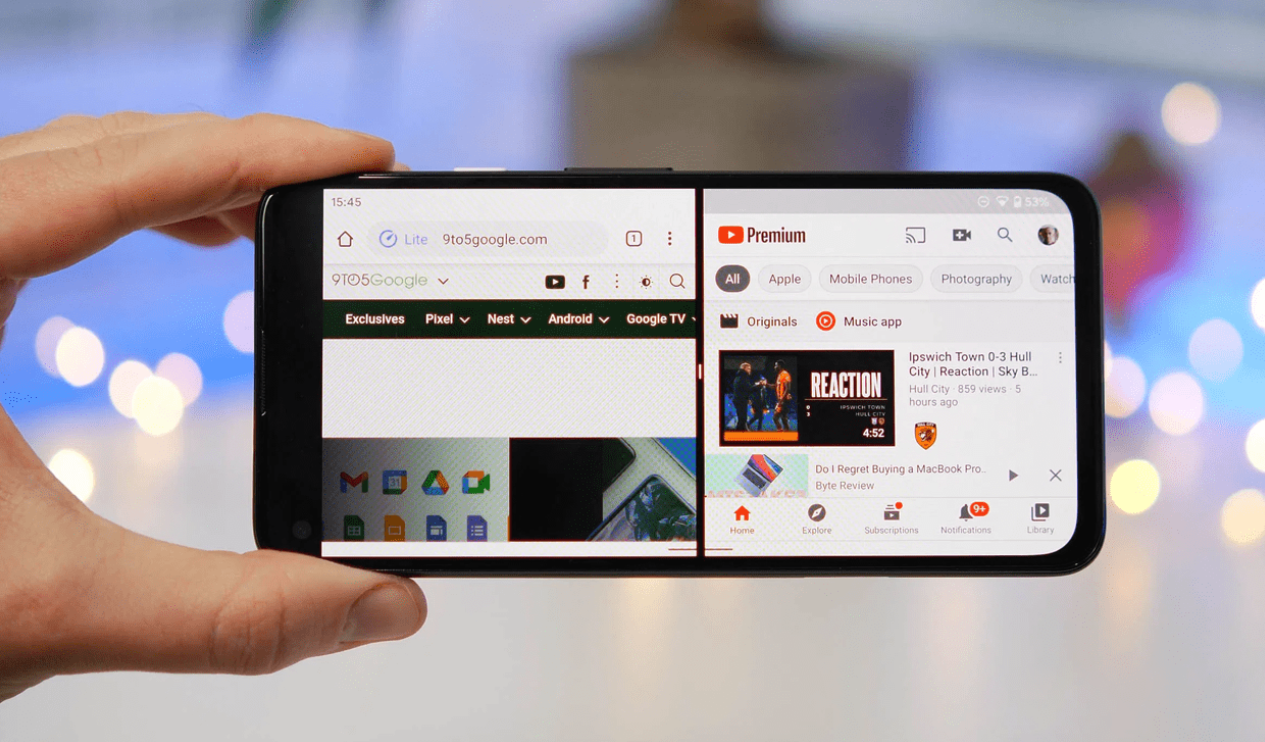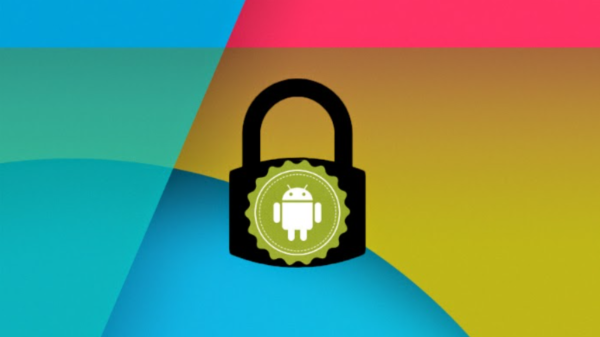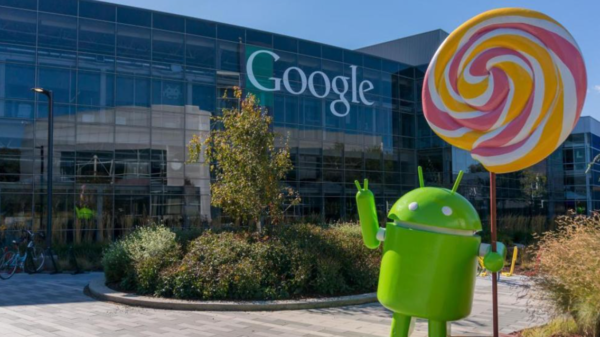En la actualidad, los smartphones son herramientas indispensables que van mucho más allá de realizar llamadas o enviar mensajes. Con la cantidad de aplicaciones disponibles, la capacidad de realizar múltiples tareas simultáneamente se ha vuelto crucial para los usuarios. Android, el sistema operativo móvil más popular del mundo, incorpora desde hace años una función especialmente diseñada para esta necesidad: la pantalla dividida. Sin embargo, esta característica útil sigue siendo desconocida para muchos.
¿Qué es la pantalla dividida en Android?
La pantalla dividida es una funcionalidad nativa de Android que permite utilizar dos aplicaciones al mismo tiempo en un mismo dispositivo. Esto resulta ideal para tareas como responder mensajes mientras ves un video, leer un documento mientras tomas notas o seguir instrucciones de una receta en línea mientras escuchas música.
Desde su introducción en Android 7.0 Nougat, esta función se ha mantenido como una herramienta esencial para los usuarios que desean maximizar su productividad.
Cómo activar la pantalla dividida en tu dispositivo
La activación de la pantalla dividida es sencilla y no requiere aplicaciones adicionales. Aquí te explicamos cómo hacerlo:
- Comprueba los requisitos
- Tu dispositivo debe tener Android 7.0 o superior.
- Las aplicaciones que deseas usar deben ser compatibles con esta función.
- Seleccione las aplicaciones
- Abra las dos aplicaciones que desee utilizar. Por ejemplo, el navegador y una aplicación de mensajería.
- Acceda al Modo de Aplicaciones Recientes
- En dispositivos con gestos, deslice desde la parte inferior hacia la mitad de la pantalla.
- Si usas botones táctiles, presiona el botón cuadrado para acceder a las aplicaciones recientes.
- Activa la Pantalla Dividida
- Localiza la primera aplicación, presiona su ícono y selecciona la opción “Pantalla dividida”.
- La aplicación se fijará en la parte superior o izquierda (según la orientación de la pantalla).
- Escoge la segunda aplicación para aclararla en la parte restante.
- Ajusta el tamaño de las ventanas.
- Desliza la barra central hacia arriba o abajo para ajustar el espacio asignado a cada aplicación.

¿Cómo salir del modo de pantalla dividida?
Para desactivar esta función, arrastre la barra central hacia abajo (o hacia un lado en modo horizontal) hasta cerrar una de las aplicaciones.
Limitaciones y diferencias entre dispositivos
Aunque la función es universal en Android, su implementación puede variar ligeramente según la marca y el modelo de su dispositivo. Por ejemplo, los móviles Samsung incluyen opciones adicionales en su capa de personalización One UI, mientras que los dispositivos Xiaomi o Motorola pueden presentar menús diferentes.
Beneficios de adoptar la multitarea
La pantalla dividida transforma la forma en que interactuamos con nuestros dispositivos, promoviendo una experiencia más dinámica y eficiente. Ya no es necesario alternar entre aplicaciones constantemente, lo que ahorra tiempo y mejora la concentración en tareas específicas.
Esta herramienta es un recordatorio del compromiso de Android por ofrecer funcionalidades útiles que optimizan la experiencia del usuario. Si aún no has probado la pantalla dividida en tu dispositivo, es el momento perfecto para explorar cómo puede facilitar tu día a día.
Comentarios
0 comentarios